- 系统
- 教程
- 软件
- 安卓
时间:2021-04-10 来源:u小马 访问:次
“永恒之蓝”勒索病毒肆虐全球日前,全球近百个国家和地区都有电脑系统遭受一个名为WannaCry的病毒攻击,被攻击者被要求支付比特币才能解锁。12日,安全软件制造商Avast表示,它已经在99个国家观察到超过57000个感染例子
13日,中国国家互联网应急中心发文称,互联网上出现针对Windows操作系统的勒索软件的攻击案例,勒索软件利用此前披露的Windows SMB服务漏洞(对应微软漏洞公告:MS17-010)攻击手段,向终端用户进行渗透传播,并向用户勒索比特币或其他价值物
从5月12日晚间起,中国多个高校的师生陆续发现自己电脑中的文件和程序无法打开,而是弹出对话框要求支付比特币等赎金后才能恢复。今天小编就针对此问题给大家带来Win10系统关闭456和135端口的技巧。
Win10系统关闭456和135端口的技巧
1、在win10系统桌面上,开始菜单。右键,运行。
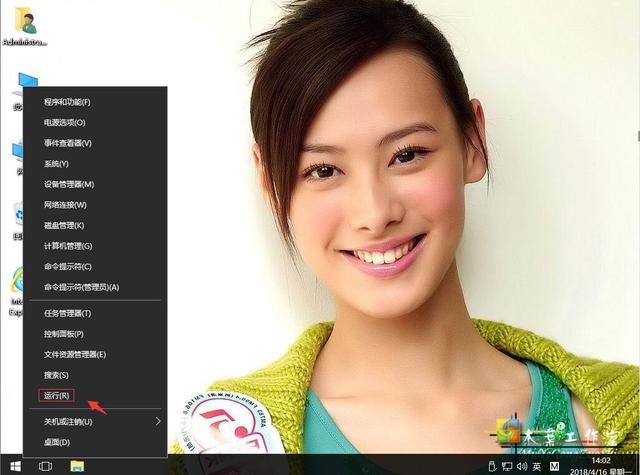
2、输入regedit,再确定。
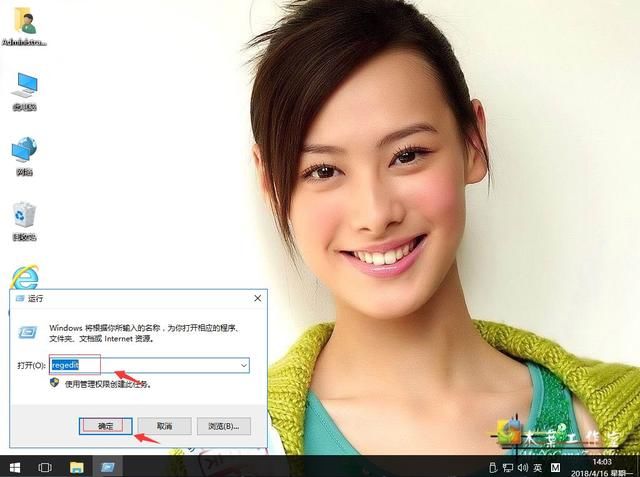
3、在注册表编辑器中展开定位HEKY_LOCAL_MACHINESYSTEMCurrentControlSetServicesNetBTParameters。在右侧空白处。右键,新建-DWORD32位值。
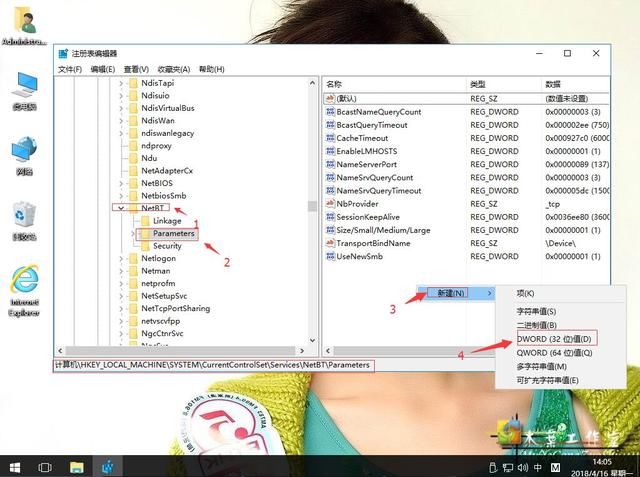
4、重命名为SMBDeviceEnabled。右键,修改。
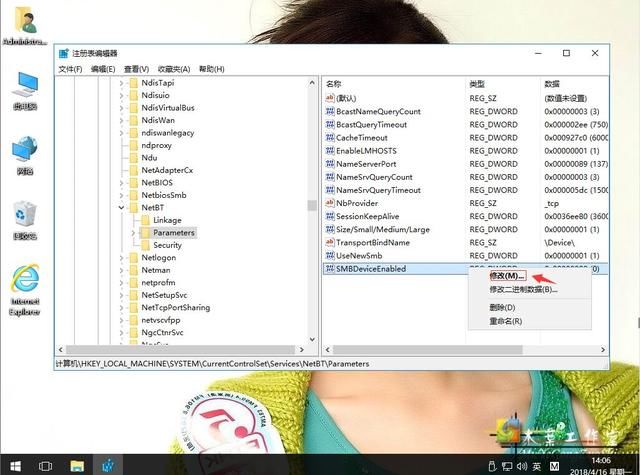
5、把数值数据改为0。再确定。
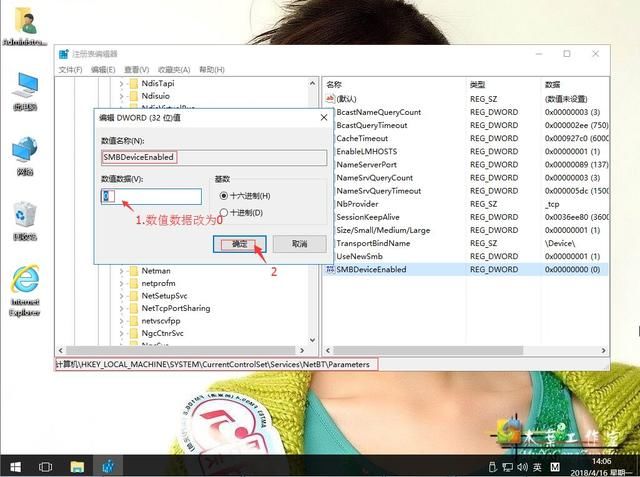
关于Win10专业版系统关闭456和135等危险端口的方法就介绍到这里,如果大家还有其他关于系统的疑问,可以反馈给我们,希望对大家的操作有一定帮助。





